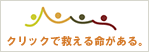| Internet Explorer 7 正式版 導入結果報告 | ||||
※IE7,8,9,10は、Windows XP/Vistaサポート終了に伴い、すべてのサポートが終了しました。IE7,8をご利用の場合、 Yahoo、Googleが繋がらない場合があります。速やかにFireFox等のブラウザへ移行してください。 FireFox 52.9.0ESR版(XP最終版)でHTTPSサイトが表示可能です。 ※Windows Vista 正式版 FAQ(Q&A) |
||||
※2006/11/2 Windows XP SP2向けIE7日本語正式版配布開始 (Windows Vista公式ページ) 【PR】国産タブブラウザ Lunascape(IEエンジンを搭載し高い互換性を確保) 【PR】Opera9ブラウザ、FireFox 2.0ブラウザ、Sleipnirブラウザ、Sleipnir2ブラウザ ブラウザインストールの方法:Lunascape4をインストールしてみよう Sleipnir2510をインストールしてみよう lolifox 0.32をインストールしてみよう IE 7は自動更新で配布 http://www.itmedia.co.jp/news/articles/0607/27/news016.html IE 7、ダウンロードから初期設定までやってみました http://www.itmedia.co.jp/bizid/articles/0610/19/news108.html IE 7のタブブラウザとRSSリーダーを使ってみた http://www.itmedia.co.jp/bizid/articles/0610/20/news076.html Webブラウザ戦争に本格復帰したIE http://www.itmedia.co.jp/news/articles/0610/20/news074.html ダウンロードしたばかりのIE 7日本語版をチェックしてみた http://www.itmedia.co.jp/bizid/articles/0611/02/news121.html 「Internet Explorer 7」がついに登場、新機能や使い勝手を探る http://www.forest.impress.co.jp/article/2006/11/02/ie7.html マイクロソフトに聞いた「IE 7」の4つの質問 http://www.itmedia.co.jp/bizid/articles/0611/07/news047.html “Google”向けにカスタマイズされた「Internet Explorer 7」日本語版が公開 http://www.forest.impress.co.jp/article/2006/12/18/ie7google.html Windows Vista RTMを使ってみました! http://pc.watch.impress.co.jp/docs/2006/1219/nishikawa.htm ※Windows Vista JIS2004 漢字フォント変更一覧(2007/2/16) 「Windows XPをVistaスタイルにする」(Windows Vistaライクな視覚スタイルにしてみよう) |
||||
| Googleでデジタルライフを楽しもう!(Googleツールバー) Googleでデジタルライフを楽しもう!2(Googleデスクトップ) |
||||
| ___ ,. ―/< ̄)) / /∠、 \ レ'/,イ___」 | |/ / ┌―――┘ / / ヽ--' ̄`フ 〈 〈 \___/ ヽニ='′ ようこそ Windows InternetExplorer 7 スレッドへ +ウェブページ→ ・Internet Explorer 7 ホーム http://www.microsoft.com/japan/windows/ie/default.mspx ・Internet Explorer 7 ダウンロード http://www.microsoft.com/japan/windows/ie/downloads/default.mspx ・Internet Explorer 7 リリース ノート http://www.microsoft.com/japan/msdn/ie/releasenotes/default.aspx ・Internet Explorer 7 のサポート(フィードバックもこちら) http://www.microsoft.com/japan/windows/ie/support/default.mspx ・Microsoft Internet Explorer 7 サポート ページ http://support.microsoft.com/ph/8722/ja/ ・IEBlog http://blogs.msdn.com/ie/default.aspx (英語) ・検索サイト追加サイト(検索ボックスに検索エンジンを追加。Part6、620氏作成) http://iesearch.jp/ +進行中スレ→ ・【IE7】Internet Explorer7 Part16【正式版】 http://pc10.2ch.net/test/read.cgi/win/1171440094/l50 |
||||
【PR】 |
||||
| ●使用にあたって注意。 | ||||
Internet Explorer 7.0 日本語 正式版が2006/11/2にリリースされました。なお、アップデートに関しては β版、RC1、RC2版より不具合が引き継がれているケースもありますのでインストールする際は必ずお使 いのシステム(インターネットバンキングサービス等の決済やオンラインゲーム等々)のサポートページを ご覧の上導入してください。 使用に関しては自己責任でお願いいたします。アンインストールしIE6に戻す場合は一部機能で不具合が 出ることが確認されております。 現在、多くのPCでIE7の挙動がおかしくなっている影響でインターネット関連トラブルが多発しております。 またOSが起動不能になることもあり。この場合はOSのクリーンインストール、リカバリーしか解決方法が ありません。IE7をインストールする場合は必ずバックアップをとった上でインストールをお願いいたします。 必ずYahoo!ツールバー、Googleツールバー等のツールバーやGoogleガジェット等のInternet Explorerを 使用するものはあらかじめ削除した上でInternet Explorer 7をインストールするようお願いいたします。 IE7で不具合が発生した場合にまず詳細なテキストサービスを無効にしてください! ※IE7サポートもご一読ください。 http://www.microsoft.com/japan/windows/ie/support/default.mspx IE7正式版をインストールするときに、勝手にWindowsXPの設定を変えることが報告されています。 ・自動起動のレジストリ(IME等、削除していたものが復活) ・サービス(無効に設定していたものを、手動&開始に変更される) βの時より挙動が遅くなったとかおかしくなったとかいう人、チェックしてみてくだされ。 XPTurboや窓の手やデーモンバスター等のツールが便利かも。 ※IEの不具合にあわないように「既定のWebブラウザ」にしておくことをお勧めします。 ※不具合にあわないためあらかじめアドオン、インターネットの一時キャッシュをすべて削除することをお勧めします。 ※Internet Explorer を仕事上使っているユーザーはInternet Explorer 7.0 日本語 正式版の不具合にご注意ください。 ※念のためGoogleデスクトップ等のツールやツールバー等を削除した状態でインストールすることをお勧めします。 ※ウイルスバスター2006をお使いの皆様へ http://esupport.trendmicro.co.jp/supportjp/viewxml.do?ContentID=JP-2060909&id=JP-2060909 制限事項 製品Q&A:日本語ドメインの対応について 製品Q&A:タブの操作とInternet Explorer7が終了してしまう現象について 製品Q&A:外部に接続しようとするプログラム/ファイルが見つかりました」というダイアログが表示される ※ウイルスバスター2007をお使いの皆様へ http://esupport.trendmicro.co.jp/supportjp/viewxml.do?ContentID=JP-2060284&id=JP-2060284 (2006/11/15現在 調査中) ※IE7にオンライン・ストレージやWebメールで日本語ファイル名が化ける不具合(ITpro) マイクロソフトが提供するInternet Explorer 7(IE7)に,日本語ファイル名が化ける不具合があることが明らかに なった。オンライン・ストレージ系サービスでファイルをダウンロードするときやWebメールで添付ファイルをダウ ンロードするときなどに発生する。文字化けするのは,特定のルールに当てはまる複数の文字で,例えば 「予算.txt」というファイル名が「誉算.txt」になる。マイクロソフトによると,Windows XP Service Pack 2版および Vista版の両方のIE7で発生する。 Windows XP SP2版IE7で,四つのオンライン・ストレージ系サービスで試したところ,「Yahoo!ブリーフケース」 「デジタルトランクサービス」「Internet Disk」でファイル名の文字化けが認められた。Internet Diskではジャスト システムが既に報告している(既報)。サイト上に保存したファイルの一覧を表示する段階では正常だが,右 クリックで表れるメニューで「対象をファイルに保存」を実行して表れるダイアログで文字化けする(画面1)。 ただし,この現象は「宅ふぁいる便」では発生しなかった。すべてのオンライン・ストレージ系サービスが影響を 受けるわけではないようだ。 続きはITPROにてhttp://itpro.nikkeibp.co.jp/article/NEWS/20061129/255256/ |
||||
| ●Internet Explorer 7 ダウンロード | ||||
| Internet Explorer 7 日本語 正式版 ※※現状では、バグやアドオンとの相性問題がかなり見受けられます※※ ※※不安な方はMicrosoft Updateで配信されるまで(2007年5月)は導入を見送った方が無難です※※
Internet Explorer 7 日本語 正式版 チェックリスト (個人ユーザー) Internet Explorer 7 をインストールして、ツアーを見直した後、次のことを確認します。
Internet Explorer ブログで説明されている手順に従い、User Agent String 検出によって Internet Explorer 7 が認識されることを確認します。
[IE7修正パッチ] 英語版用に出ていますが日本語版にも適用可能 Update for Internet Explorer 7 for Windows XP (KB928089) http://www.microsoft.com/downloads/details.aspx?FamilyId=EF6EA470-D51C-4BE5-A15B-74430E9E2AD4&displaylang=en (直リンク) http://download.microsoft.com/download/4/1/1/411861d1-e606-4ad9-80db-77f4d5f02f57/IE7-KB928089-WindowsXP-x86-enu.exe 英語版だが日本語化はmuiでしてるので適応しても問題ない。 むしろ適応した方がいい。 変更点 ・フィッシングフィルタがウェブページをスキャンする際に、CPUの使用率が増加する不具合を改善 フィッシングフィルタ使ってない人関係ないけど一応当てといたら? |
||||
| ●Internet Explorer 7 Microsoft 公式FAQ | ||||
|
||||
| ●Internet Explorer 7 に関するよくある質問(テンプレ) 正式版対応 | ||||
必ずYahoo!ツールバー、Googleツールバー等のツールバーやGoogleガジェット等のInternet Explorerを 使用するものはあらかじめ削除した上でInternet Explorer 7をインストールするようお願いいたします。 IE7で不具合が発生した場合にまず詳細なテキストサービスを無効にしてください! ※アンインストールしたらセキュリティレベルはリセットして下さいな。 Q.Internet Explorer7のベータ版は無料でダウンロード出来たけど 正式版も無料でダウンロード出来るの? A.無料です。
|
||||
| ●Internet Explorer 7 に関するよくある質問(テンプレ) 正式版対応2 | ||||
また、以下の方法を試すことで回避できるかもしれません。 ■白紙状態対策 ホームページを閲覧時に白紙になってしまう問題が発生しています。 同じページでも発生したりしなかったり、どれもまちまち。 環境もみんな違ったりするのに発生したりしなかったり。 とりあえず効果がはっきりしないけれども対策案の暫定です。 これを行って直った・真っ白になる確立が減ったという報告がありますが暫定です。 ・proxyのhttp1.1をはずす? ・エンコードの自動選択をはずす? ・タブをいっぱい開かないようにする設定にする? ・flashを最新版に更新にする? ・同時接続数・MTU・RWINなどを標準に戻す? ・IEがレンダリングをあきらめるウェイト時間が早すぎる?(これは仕様?) ・キャッシュをクリアする? とりあえず試してみてください。 関連情報:Web ページは、 Internet Explorer 7 に空白です。 http://support.microsoft.com/kb/933006/JA/ |
||||
| 【PR】 | ||||
| ●不具合とFAQ(正式版) | ||||
Q.リンクの色が変わらないんですが・・・ A.変わるサイトとそうではないサイトがあります。これは仕様です。 Q.IE6でみるときちんと表示されていたサイトがIE7ではぐちゃぐちゃになります。 A.サイトのデザイン構成等の問題でなる場合があります。 例:ソニーエリクソンHP:http://www.sonyericsson.co.jp/product/au/w41s/index.html ※レイアウトが崩れる原因はサイト側に問題があるためです。サイトがIE7に対応するまで 待つかIE6をスタンドアローンで動作させるか、Opera、FireFox、Netscape等の別ブラウ ザを使うことで回避できます。 Q.ツールバー(Yahoo!、Google、Goo等)がフリーズします。 A.一旦すべてのツールバーを削除後、再インストールしてみてください。アドオンや一時ファイル 等も消すことをお勧めします。 Q.Internet Explorerは7になるけど、Outlook Expressはどうなる? VistaではWindows Mailとかになるみたいだが・・・ 6のまま? A.6のまま Q.バージョン情報の一部が途切れてたのが修正されてる ? A.修正されました。 Q.壺使える? A.壺弄ったら落ちたorz Q.利用できるスイッチは? A.利用できるスイッチ: [/help] [/passive] [/quiet] [/update-no] [/no-default] [/nobackup] [/ieak-full:<パス>|/ieak-branding:<パス>] [/norestart|/forcerestart] [/log:<パス>] /help このメッセージを表示します。 セットアップ モード: /passive ユーザー入力なしでインストールを実行します。 /quiet /passive と同様ですが、ユーザー インターフェイスを表示しません。 セットアップ オプション: /update-no Internet Explorer の更新を検索しません。 /no-default Internet Explorer を既定のブラウザにしません。 /nobackup 後で Internet Explorer のアンインストールで必要になるファイルはバックアップしません。 /ieak-full:<パス> Internet Explorer 管理キット用に予約されています。 /ieak-branding:<パス> Internet Explorer 管理キット用に予約されています。 再起動のオプション: /norestart インストールの完了後に再起動しません。 /forcerestart インストール後に再起動します。 その他のオプション: /log:<パス> <パス> にログを作成します。 Q.IE7の実行ファイルはどこにあるんでしょうか? どこにもショートカットが生成されないので困ってるんです。 A."C:\Program Files\Internet Explorer\iexplore.exe" じゃない? Q.タブを保存して終了したいんだけど、設定どこ? A.インターネットオプション->複数のタブを閉じるとき〜を有効-> タブを最低でも二つ開く->IEを閉じる->オプションを表示する-> 次回〜を有効->終了する Q.「編集―このページの検索」ちゅうのが見つかりません。 Ctrl+Fで検索ウインドウを出すしかないのかな。 A.右上隅にある (虫眼鏡マークの横にある▼をクリックすると出ます) Q.IE7とIE6を一緒に使うことはできないのでしょうか? 状況によってIE6で見たい時もあるので。 A.http://browsers.evolt.org/?ie/32bit/standalone Q.お気に入りとか検索結果を、新しいタブで開くことはできないのかな? A.Alt押しながらならば一応。 Q.通常は文字のサイズを「大」にして使っているのですが、 ズーム機能を使うと、100%に戻した時に文字サイズが「中」に 戻ってしまいます。 文字サイズが「大」なら通常はズームは要らないのですが、 フォントサイズが固定で小さい文字のサイトではズームが欲しいので これはちょっと困りました。 A.詳細設定→拡大中にテキストを中サイズにリセットする これを解除してみたら? Q.これってデフォルトでタブで開くようにできないの? 普通にリンククリックしても新規ウインドウで開くんだが…。 CTRL+クリックじゃないとタブで開かんw A.ツール(O)→インターネットオプション(O) > 設定(T) 他のプログラムのリンクを開く方法を現在のウィンドウの新しいタブ(B)に変更する インターネットオプションのタブの項目で「常に新しいタブでポップアップを〜」にチェックすれば、 リンクを左クリックで新しいタブが開くようになるっぽい Q.すいません。質問です。 Sleipnirのお気に入りをインポートするにはどうすれば良いのでしょうか? A.ファイル→お気に入りのエクスポート Q.タブを追加しようとしたら強制終了 A.設定をリセットすると直ることが報告されています Q.ヤフーのサイトを開いて検索する時にAを文字を打ち込んで変換するとAから始まる今まで打ち込んだ 文字の一覧みたいのが出ますよね?それを削除したいのですが僕の知識では削除できません。どうし たらよいでしょうか?教えてください。。 A.ツール>インターネット オプション>全般>閲覧の履歴>削除>フォーム データ Q.ウイルスバスター2007を使っていると頻繁に落ちます A.ウイルスバスターがタブに反応してる可能性があります。ただ、因果関係は今のところ不明です。 Q.Firefox からエクスポートしたブックマークが Internet Explorer でインポートできない A.「ブックマーク」→「ブックマークの管理」→「ファイル」→「エクスポート」 これにより生成される「bookmarks.html」というファイルを適当なフォルダに保存しておく。 これをそのままIEにインポートすると「変換エラー」とメッセージが表示されて失敗する。 「bookmarks.html」をテキストエディタで開いて、Shift_JISとして保存。 尚テキストエディタはwindowsのメモ帳やWordPadは不可。 文字コードをShift_JISに変換出来るテキストエディタでする。 (例:TeraPad:http://www.vector.co.jp/soft/dl/win95/writing/se104390.html) IEを起動し、「ファイル」→「インポートおよびエクスポート」→ウィザードが出るので 「次へ」→「お気に入りのインポート」→「ファイルまたはアドレスからインポートする」を選び 「参照」ボタンで自分が保存した「bookmarks.html」を選択。 「次ヘ」→「完了」でインポートが始まる。 エラーが出なければ成功。 Q.ググルなどで検索する文字が滲むようになったんですが、どこの設定で直せますか? 日本語は滲まないのですがアルファベットが明らかに滲んでます A.ツール→インターネットオプション→詳細設定→マルチメディア、HTML で常に ClearType を使用する Q.Operaと併用中。 同時に立ち上げてるからか知らんが、タブ切り替えで落ちる。 全く使えない。 A.両方立ち上げると起きる現象のようですが原因は不明です。 Q.ショートカットキーないのこれ? A.キーボードのショートカット 後ろに新しいタブを作成してリンクを開く CTRL+クリック 前面に新しいタブを作成してリンクを開く CTRL+SHIFT+クリック 前面に新しいタブを開く CTRL+T アドレス バーから新しいタブを開く ALT+ENTER 検索ボックスから新しいタブを開く ALT+ENTER クイック タブを開く (縮小表示) CTRL+Q タブを切り替える CTRL+TAB/CTRL+SHIFT+TAB 指定のタブ番号に切り替える CTRL+n (n は 1 から 8) 最後のタブに切り替える CTRL+9 現在のタブを閉じる CTRL+W タブをすべて閉じる ALT+F4 ほかのタブを閉じる CTRL+ALT+F4 マウス ショートカット リンクを後ろのタブで開く リンクで中央のマウス ボタンをクリック 新しいタブを開く 最後のタブの右側で空の場所をダブル クリック タブを閉じる タブの真ん中のマウス ボタンをクリック Q.IE7ダウンロードできねえぞ。 プログラムダウンの最中に、「InternetExplorerではこのファイルをダウンロード できません。 サーバーとの接続がリセットされました」と警告が出て ダウンできねぇよ。 A.KerioPFのWeb設定でリファラとクッキー拒否ってた。 Q.IE7の特徴のタブがつかえん xmllitesetup.exeを実行してもだめだった わかる人いませぬか(´・ω・`) A.窓の手とかでClassicShellにしているということでも無い場合は再インストールをお勧めします もしくは下記の方法を実行してみることで現象がなくなる可能性があります。 HKEY_CURRENT_USER\Software\Microsoft\Windows\CurrentVersion\Policies\Explorer\ClassicShell の値を0にすればokだと思う Q.XP SPにAVG7.5・Kerio4.2.2の環境に正規版を入れたところ、IEを起動するとCPU使用率が100%になり固まった A.一度IE6に戻してからMSNツールバーをアンインストール、再度7を入れると無事動くようになりますた。 Q.お気に入りのなかのリンクフォルダの消し方教えてください A.Tweak UI Q.YouTubeでフリーズしてしまう A.ベータだけどIE7に最適化されたFlash9 を入れることで不具合が回避される場合があります Flash9ベータ http://www.adobe.com/go/fp9_update_b1_installer_winactivex Q.タブって言うかツールバーが出てこない A.Hotfix(KB915865)を適用していない場合一部のバーが出てこないことがあります。 アクチ超えれないとかだったら、IE7のインストファイルを フォルダに解凍すると、中のupdateフォルダの中にある。(xmllitesetup.exe) どっちでも構わないけどまぁいれてみ Q.テスト版の時はタブ式のくせに新しくページを開くと、ウィンドウが出てきちゃうっていうのは 直ってますか? A.ベータ版の時から設定で直せる。 デフォルトで新しいタブで開く設定になってないのが不親切だな。 まあIE6ユーザー向けに設定しているんだろうが Q.IE6に戻そうとしたのに、既存のIEは最新版ですってでて拒否られる。 どうすればいい? A.システムの復元しかないかな。 Q.画像にマウス合わせたときに出てた保存ボタンがでないんですが 解決策はありますか? A.イメージツールバーは削除されたみたい。 Q.IE7には「application/xhtml+xml のページをまったく表示できない」バグがあります。 そのため、IE7では特定のサイトのページをまったく表示できない。 A.敢えて実装していないだけ(IEBlog参照)なので バグとは言わんし、MIME書けば表示できる。 Windows Registry Editor Version 5.00 [HKEY_CLASSES_ROOT\MIME\Database\Content Type\application/xhtml+xml] "CLSID"="{25336920-03F9-11cf-8FD0-00AA00686F13}" "Extension"=".htm" "Encoding"=hex:08,00,00,00 ま、そこはFx信者によくあるアンチIEなので 実装がどうとか関係無しにIE7あるいはIE全てを蹴るつもりらしいけどな。 Q.IE7でツールバーCanon Easy-WebPrintは使えますか? WEBの両面印刷と1/2印刷がないと困るので A.Canon Easy-WebPrint は Internet Explorer 7.0 に対応していません。 そのため、Internet Explorer 7.0 環境に Canon Easy-WebPrint をインストールすることはできません。 また、Internet Explorer 6.0 環境に Canon Easy-WebPrint(最新版)をインストールした状態で、 Internet Explorer 6.0 から Internet Explorer 7.0 にアップグレードすると、Internet Explorer 7.0 起動時 にエラーメッセージが表示され、以降 Canon Easy-WebPrint は使用できなくなります。 http://www.canoneasywebprint.com/jp/i_e_7.html Q.IE7入れたら、 LANで共有しているパソコンのフォルダで、zipファイルを右クリックしたら、 「このページには、セキュリティの危険性がある可能性があります。続行しますか?」 というメッセージが毎々でるようになってしまいました。 ステータスバーをみると、ゾーンが「インターネット」になっていることが問題? 誰か解決方法教えてください。 A.インターネットオプション-セキュリティ-ローカル イントラネット-サイト で「イントラネットのネットワークを自動的に検出する」のチェックをはずして 「ほかのゾーンにないローカル(イントラネット)のサイトをすべて含める」 「すべてのネットワークパス(UNC)を含める」にチェックすればいいようだ。 「プロキシサーバーを使用しないサイトをすべて含める」は外しておいたほうが無難 Q.今、IE7落ちた(´・ω・`) ショボーン gooスティックがイカンの? A.AddOn関係は対応してないと駄目だよ 普通に動くのもあるけど、駄目なのはまだ駄目 Q.IE7を削除してもIE6に戻らなかった・・・ A.IE7RC1の場合は、プログラムの追加と削除から Microsoft Internationalized Domain Names Mitigation APIs Microsoft National Language Support Downlevel APIs も削除しないとダメだよぉ。 RC1だけ、↑の2つが一緒にインスコされてる。 ちなみに、↑の2つをIE7RC1本体より先に削除したらPCおかしく なったよ・・・。・゚・(ノд`)・゚・。 Q.必ずではないけど×の閉じるで閉じた時にエラー出るのはすごいウザイわ。 どうにかならんものかな・・・。 A.Mouse Gesturesをアンインストールしてみるのも手かと・・・ Q.IE7→IE6に戻したんだけど、2chで左側のメニューから選んでクリックしても 無反応になっちゃった。右クリックで「新しくウインドウを開く」を選べば出来る んだけど、直し方分かる方教えてください。困ってます↓ A.アンインストールしたらセキュリティレベルはリセットして下さいな。 Q.IE7を入れてアンインストールしたら、 IE6のツール→接続の問題の診断っていうのができたんだけどIE7のせい? A.http://www.microsoft.com/downloads/details.aspx?FamilyID=ea541e8e-85a3-4d2f-a3a4-b329d03fc2fa&DisplayLang=ja [プログラムの追加と削除]→更新プログラムの表示をオン→KB914440を削除すれば消える Q.文字の大きさを最大にしても満足できない!もっと大きくしたいんだけど、どうすればいいのでしょうか? A.Ctrl+ホイール Q.mshtml.dllで落ちまくった。リセットしてもアドオンなしでも落ちた… A.Googleデスクトップの「ウェブの履歴」のチェックをはずしたら落ちなくなった。 Q.IE7にしたらThinkPADのR&RVer2が使えなくなった。リカバーできないよーorz A.IE7にするまえにバックアップをしてください。 Q.HP閲覧してると、時々に閲覧できずに真っ白になったりします#>< IE7、タブブラウザ両方に同じく発生します。 A.仕様です。β版よりこの不具合は確認されています。今後のアップデートで直る可能性がありますが IE側の問題かサイト側の問題か環境依存なのか不明です。現在、再読み込みで対応するしかなさ そうです。 Q.Googleデスクトップをインストールしていると異常終了します。 A.GoogleデスクトップのプログラムとIE7のプログラムが競合している可能性があります。インストールする際は 一度削除することをお勧めします。 Q.WINDOWSフォルダ内に 隠しファイルでie7というフォルダが作成されてるんだけど 削除(ゴミ箱に移動)しても問題なくIE7が使えるということは 単にこれはIE6のバックアップと見ていいのかな? A.削除してもかまいません。。/nobackupをつけてインストールするとそのフォルダは作られない。 Q.「プログラムの変更と削除」にIE7が無かったので 「コンポーネントの追加と削除」でIE7を消して IE6をダウンロードしてインストールしなおそうとしたら 「最新版がインストールされています」というエラーメッセージが出て インストール出来ません。(´・ω・`)ショボーン A.C:\WINDOWS\IE7\spuninst\spuninst.exeを実行する。 Q.フィードのお気に入りに追加されたサイトを右クリックすると『末読にする』 って言うオプションがあるけど、『既読にする』のまちがいじゃね? A.『既読にする』の間違いです。 修正する場合は以下の方法で出来ると思いますが自己責任でお願いします。 -ieframe.dll.mui 0002A93E: 2A E2 0002A93F: 67 65 これでいいと思う。 検索掛けるとこのファイル二つ出てくるけど ja-jpフォルダの方ね。 Q.お気に入りからサイトを開くとき、右クリックメニューを出さないで デフォルトで新しいタブで開くってできないですかね いろいろ探したんですけどできませんです A.お気に入りでショートカットにカーソル合わせた時に右に矢印が出てくるしょ? Q.IE6の時にプレインストールされてたATLAS翻訳 IE7にしてしばらくしたら 開けるサイト 開けるサイト すべて勝手に翻訳しだした A.アドオンの管理でATLAS関係を無効にしたら、翻訳は止まったけど・・・ 一旦IE7アンインスト、ATLASもアンインストしてから IE7を再インストールしたら快適に作動しております。との報告があります Q.何故かクッキーが消える 気のせいかな? A.CCleaner is not fully compatable with IE 7 yet. To avoid cookies being deleted don't run ccleaner at startup and untick "delete index.dat" in ccleaner windows. http://forum.ccleaner.com/index.php?showtopic=7348 ということなのでCCleanerを使っていてなおかつCookieが消えるという方はCCleanerをスタートアップから外し 最新版にアップデートしてみてください。 Q."0x7e8f4c9e"の命令が"0x000000e0"のメモリを参照しました。メモリが"read"になることは出来ませんでした。 というエラーが出ます。 A.Googleデスクトップが原因です。Googleデスクトップの設定にある「検索するアイテム」の項目の「ウェブの履歴」の チェックがついてると落ちるようです。そのチェック外せばGoogleデスクトップ動いてても平気。 Q.英語版のウインドウズで日本語の入力が出来なくなりました。 IMEは表示されているのですが、日本語への変更が出来ません。 何か必要な設定があるんでしょうか? A.ALT+SHIFTで、英・日の切替が出来るょ。 詳細なテキストサービス(英語版だとAdvanced Text Services)は有効になってる? Q.IE7を起動すると、何もできない状態になってしまい(ホームも読み込みできない、お気に入りも何もクリックもできない、 タスクマネージャで強制終了するしか閉じれない)ので、アドオン無しで起動してみたらちゃんと動作するのですが、 アドオン無しではなく、普通に使用するには何をすればいいのでしょうか? A.とりあえず不要なツールバーとか削除して、設定を既定に戻す。 「詳細設定」タブにある「リセット」ボタンを押せばアドオンが無効になるので 必要なものだけ自分で有効にして使ってみて。 Q.IE7ベータ版からIE7正式版にしたらブラウザ起動しても画面が接続中で固まるようになった A.アドオンを有効にしたままブラウザ立ち上げようとすると駄目らしい 一旦アドオンを全部無効すればちゃんと立ち上がった んでまたアドオンを有効にしても次回からはちゃんと起動する Q.みんなタブ使って問題ない? 俺はしばらく使うとタブの列が透明になって、CPU使用率100%になる…。 これさえ克服できれば俺的には全く文句無いんだが…。 A.ビデオカードドライバ更新してみてください。 Q.ホイールスクロールがIE7だけぬるぬるするんだけどどうやったらふつーになるの? A.ツール インタネットオプション 詳細設定 スムーズスクロールを使用するのチェックをはずしておk Q.前まではお気に入りのフォルダAを開いた後 フォルダBを開いたらフォルダAは自動で 閉じたんですが閉じなくなりました。不便なんですが何とかなりませんか? A.インターネットオプション→詳細設定→ 「履歴およびお気に入りで使用していないフォルダを閉じる*」 のチェックを入れる→IE再起動 Q.IE向けのWebサービスを作成しているのですが、 IE7正式版でActiveXインストールの許可出し後、及びアドオンの 有効化後のリロードでブラウザの表示領域が真っ白になってしまいます。 アドレスバーにて改行キーを押すと読み込めるのですが、リロードボタンを 押した場合は画面が真っ白になります (ActiveXのインストールについては アドレスバーで改行キーを押すとインストールが中断され、再度黄色の横バー が表示され、結果的にインストールができません)。 問題のページでは IFRAME内でActiveXコントロールを含む .cab をインストールしているか、 アドオンを実行しているのですが、なにか対処方法はありませんでしょうか? この現象はVista RC2のIE7、及び XP SP2 のクリーンインストールに IE7正式版を適用した環境で確認しています。IE6では正常動作します。 A.PHPで$_SESSIONをIIS6で使用していて、HEADセクションでJavascriptを読み込んでいる 場合にContent-LengthがIIS6によって返されないため IE7がバグるというものでした。 Content-Length を擬似的に返すか、gzip 圧縮転送を有効にすることにより解決しました。 http://forums.microsoft.com/MSDN/ShowPost.aspx?PostID=867126&SiteID=1 質問はGoogleグループ内で行われたものを引用しています。質問原文 Q.今回も文字サイズが細かく調整できないのか。 A.Ctrlキー+左クリックで良くね? ちなみに新しい窓開きは、Shiftキー Q.新しいページを、新しいタブで開くようにしたいんだけど、その設定は無いのでしょうか? 例えばGoogleで検索した結果のページに飛びたい時、Googleの検索結果は開いたまま、 新しいタブでそのページを開きたいのですが。 どなたか教えてください。 A.Googleに限って言えば、Googleの設定で別ウィンドウに表示するようにすればいいでしょう。 Q.Gooスティックのアドオン関係で頻繁に落ちる・・・orz もう10回はMSに送信した A.2006年11月13日現在IE7には対応していませんのでIE6での使用をお勧めします。 Q.Norton(NIS2006)でAntispamのスクリプトエラーが起こります A.2006/11/14にリリースされたコアコンポーネントを適用することでAntispamのスクリプトエラー を回避する報告があります。 Q.IE7にしたら、クリックする度に音がするのですが どうやったら音が鳴らないように出来るのでしょうか? A.ナビゲートのたびってことだったら。 コントロールパネル->サウンド->サウンドタブ でナビゲーション開始 をなしにする。 Q.IE7にしたらサイトにログインするときなんかに パスワードとかを記憶するのができなくなったんだけど どうしたらいいでしょうか? A.IEオプション -> コンテンツ -> オートコンプリート Q.ツール→オプション→閲覧の履歴の設定で使用するディスク領域は8-1204MBと 書いてあるけど、8−1024MBの間違いだよね? A.間違いです。修正は特に必要ないと思われますが以下の方法で修正できます。ただし、自己責任でお 願いします。(動作検証済み) -inetcpl.cpl.mui 00580E:32 30 005810:30 32 自分で出来る人のみ自己責任。 Q.IE7いれてから、4秒間置きに「ピッ!」っとうるさいんだが、 そんな症状有りませんか? A.コントロールパネル->サウンド->サウンドタブ でまずは確認 Q.デスクトップの画面を撮影にするのはどうやってやるんだお? A.PrintScreenを押す→ペイントかなんかを開いて貼り付け アクティブなウィンドウだけ取り込みたい場合、ALTを押しながらプリントスクリーンで Q.文字がボケて見ずらいな。 A.IEのメニューから ツール-インターネットオプション-詳細設定タブ-マルチメディア にある「HTMLで常にClearTypeを使う」のチェックを外すといいよ Q.OSはウィンドウズXPでブラウザはLunascape Liteを使用しています。 IE7が原因でLunascape Liteで一部のページが見られないため IE7をコンパネのプログラムの追加と削除からアンインストールしました。 アンインストールが正常に終了したので IE6をインストールしようととしたのですが 「このコンピュータには、最新バージョンのInternet Explorerが 既にインストールされています。セットアップは続行できません」 と表示されます。 http://support.microsoft.com/default.aspx?scid=kb;ja;927177 ↑を見て、方法2のフォルダからアンインストールを実行する というのもやってみたのですが結果は同じでした。 どうすればIE6をインストールできますか。 A.IE6をインストールする必要はありません。IE7をアンインストールした時点で元の IE6に戻っています。 Q.IE7にバージョンアップしたあと、cookieがうまく動きません。 yahooとか今まではログアウトしなかったのにマシンを落とすと cookieがなくなり強制的にログアウトしてしまうようです mixiやその他のサイトでも同じ現象となってます。 回避方法はありますか? A.□ブラウザを閉じたとき、[Temporary Internet Files]フォルダを空にする に、チェック入ってるを確認してみてください。また、クッキーを全部一旦 削除、念のためキャッシュなども全部削除しておくと回避される可能性も あります。 Q.IE7のBETA3を使っていましたが、正式版がリリースされたので、インストールしてアップグレード したものの立ち上げた途端に接続中でフリーズしてしまい。速攻でアンインストールしてBETA3に 戻したのですが、 今度は立ち上げると同時に http://runonce.msn.com/runonce2.aspx この設定の変更というページに勝手にアクセスしてしまい、(しかもページの読み込みに必ず失敗 する。) インターネットオプションでいつも使っているヤフーBBのトップをホームページに設定して いるのに 設定しなおしても上記のアドレスに飛んでしまいます。 正式版はひとまず諦めてもいいので、せめてベータ版でこのサイトに飛ばなくする方法 を教えて頂けないでしょうか?よろしくお願いします。 A.Norton先生使ってます?それと [HKEY_CURRENT_USER\Software\Microsoft\Internet Explorer\Main]にある "RunOnceHasShown"の値は1になってますか? HKEY_CURRENT_USER>Software>Microsoft>Internet Explorer>Main で DWORD RunOnceCompleteを作成→1にする DWORD RunOnceHasShownを作成→1にする そのあとcookies削除 をしてみてください。 Q.IE7いれてから、拡張子.URLの関連付けがおかしくなってるよね? しかも、推奨するプログラムで選ばれているIEのアイコンが ホームのアイコンになってる。どうやってなおしたらいいんだろう。 もともとのアイコンには直らないの? A.画面のプロパティの画面の色を他の設定にしその後また元に戻す とアイコンのキャッシュを再構築してくれます。 Q.ページの中の文字列の検索ってどうやるんでしょう、、、 A.CTRL+F Q.IE7からIE6に戻した場合、お気に入りは消えますよね? A.消えませんがバックアップをお勧めします。 [マイコンピュータ]>[Cドライブ]>[Documents and Settings]>[ユーザー名]>[お気に入り] にあります。 Q.IE6だと、ダウンロード終了時に音が鳴ったのですが、IE7では鳴らないので不便です…。 設定を散々探し、検索もしてみましたが、誰も不便に思っていないみたいで…。 A.サウンドとオーディオデバイス→サウンド→Complete Navigation (ナビゲーション完了) Q.IE7が落ちます A.詳細なテキストサービスを無効にして、 ポップアップを新しいタブで開くようにしたら全然落 ちなくなった。という報告もあります。 Q.IE7に変更してから (日本ヒューレットパッカード サポートページ) http://h50221.www5.hp.com/CPO_TC/desktops/bd/dx5150mt/trouble_dx5150mt.html このページの文字がすごく小さくなってしまいました。 IE6やネスケだと普通に表示されるの でIE7のせいだとおもうのですが どうすれば普通の文字サイズになるでしょうか? とりあえず一時的に文字サイズを変更したりページを拡大したりしてますが IE7をしようしたままでの根本的な対策方法を教えてください。 上記のサイトは日本HPのサポートページです A.サイト(Web製作)側の問題で起こっている現象です。 ユーザー補助の「Web ページで指定されたフォント サイズを使用しない」にチェック入れて 回避してみてください。 Q.Yahoo!ツールバーが問題で落ちます。 A.Yahoo!ツールバー付きIE7やFlashPlayer9ダウンロード時に一緒にインストールされるYahoo! ツールバーは古いバージョンの可能性があるため最新バージョンを入れることをお勧めします。 また、Yahoo!JAPANが提供するYahoo!ツールバー付IE7は当サイトでは推奨していません。 これは、Yahoo!の各種アプリケーションが正常にアンインストールされず残ってしまうためです。 不具合回避策としてはMicrosoft社の公式でダウンロードできるものを推奨します。 Q.IE7ってIE6みたいにメニューバーからメーラー起動できないんですか? A.この問題は既定で、 読み取る メール ツールバー ボタンがツールバーに追加されていないの が原因で発生します。Internet Explorer 7 メニュー バーの ツール ボタンをクリックし、 ツール バーをポイントして、 カスタマイズを次にクリックします。ツールバー のカスタマイズ ダイアログ ボックスで、 Available toolbar buttons で Read Mail をクリックし 追加をクリックして、 閉じるを 次にクリックします。※ツールバーの 読み取る メール ボタンを表示するために、ツールバーは サイズ変更しなければなりません。 ツールバーのサイズが変更できないならば、ロックされる 可能性があります。 ツールバーの固定を解除するために、 ツール ボタンをクリックし、 ツール バーをポイントして、 Lock the Toolbars を次にクリックします。 Q.IE7起動する度に、設定の変更のページが毎回エラー吐いて何も表示されずに出てくるんだが、 これどうにかする方法ありませんか? A. [HKEY_CURRENT_USER\Software\Microsoft\Internet Explorer\Main]にある "RunOnceHasShown"の値は1になってますか? HKEY_CURRENT_USER>Software>Microsoft>Internet Explorer>Main で DWORD RunOnceCompleteを作成→1にする DWORD RunOnceHasShownを作成→1にする そのあとcookies削除 をしてみてください。 Q.画像の保存先フォルダをマイピクチャ以外に変えたいんですが、設定項目が見つかりません 無理なんでしょうか A.マイドキュメントのMy Pictureフォルダを削除してから同じ場所に保存したいフォルダのショート カットをMy Pictureって名前で作る。 Q.リンクをホイールクリックで新しいタブが開かないように出来ませんか? A.コンパネ-マウスの設定で中クリックを他の設定に変える Q.PC閉じるごとにクッキー全部とんじゃうのは仕様ですか? A.IEのオプションのところで、 閲覧の削除でクッキー削除してみる、 セキュリティのところで、すべてのゾーンを既定二設定するにする プライバシーでcookieで既定にする。 で、再起動して試してみてくれい Q.以前のIE6のようにお気に入り枠を左に常駐させることは可能でしょうか? 右端によっているアイコンボタン郡の位置を変更させることは可能でしょうか? A.お気に入り固定は、 ☆ボタンを押して、右上の□←ボタンみたいなので固定。 ツールバーは、ツールバーのところで右クリックして ツールバーの固定のチェックをはずして移動させる。 Q.IE7からWEBページを拡大できるけど、その後に文字のサイズが中に戻ってしまう。 A.インターネットオプション 詳細設定 ユーザー補助 拡大中にテキストを中サイズにリセットする のチェックをはずして再起動。 Q.IE7入れたら、IEを立ち上げた時の最初のページが変わってしまって 更に変更ができなくなったんだけどだれかたすけて下さいorz 一応、システムの復元とIE7のアンインストールは試したんだけど直んない... A.1.スタート→ファイル名を指定して実行→regedit 2..HKEY_CURRENT_USER>Software>Microsoft>Internet Explorer>Main で DWORD RunOnceCompleteを1にする DWORD RunOnceHasShownを1にする (上記項目がない場合は項目作成して。) 3..そのあとcookies削除 Q.IE7にしたらmp3等のファイルが落とせなくなった… 右クリックは反応しないしツールバー には保存がないし… 何コレorz A.オプション→セキュリティ→レベルのカスタマイズ でアクティブスクリプトを確認してみてく ださい。 Q.お気に入りのフォルダ→フォルダクリックでIE6では自動的に前のフォルダが閉まったのに IE7では開きっぱなし、これは仕様ですか? A.インターネットオプション→詳細設定→ 履歴およびお気に入りで使用していないフォルダを閉じる* Q.Sleipnirでネット上のswfにアクセスして見れなかったから IEで直接swfを見て以降アドレスバー(?)だけが表示されなくなったorz 検索バーというか検索コンボボックスは表示されるんだが… アンインスト&再インストールしてみたんだが直らない つД`) タスケレ !! A.Internet Explorerの「表示」→「ツールバー」→の「アドレスバー(A)」のことでしょうか? 「アドレスバー(A)」だけがグレーになっているのでしょうか? それともすべてのツールバーがグレーになってませんか? おまじないとして スタート→「ファイル名を指定して実行」をクリック reg delete "HKCU\Software\Microsoft\Windows\CurrentVersion\Policies\Explorer" /v "NoBandCustomize" /f (一行です。コピペしてね)と入力して「OK」をクリック Windowsに再ログオンしてみてください。 (引用元)http://oshiete1.goo.ne.jp/kotaeru.php3?q=884439 Q.左右のタブに移動するショートカットキーってありますか? A.・ツールバーの端っこにある「?(○つき)」または「>>」をおして「?(○つき)」をクリック。 ・ヘルプが起動したら「キーワード」タブを押す。 ・「キーワードを入力してください(W):」のしたの欄に「ショートカット」と入力してリターン。 ・「該当するトピック」の中の「Internet Explorer で使うショートカット」をクリックし、画面下 の「表示(D)」をクリックする。 ・「+タブを使った作業」をクリックする。 実行する操作の「タブを切り替える」や「最後のタブに切り替える」に書かれているキーを 使用して見る。「特定のタブ番号に切り替える」も便利。 Q.IE7にしてみたのですが autolというソフトで作成したHTMLファイルで 自動ログインさせているのですが このファイルを開くと 上のほうに警告のバーが出るようになってしまいました これを消すにはどの項目をいじればよいのでしょうか?一通りいじってみたのですが 消えてくれなくて困ってます わかる方いらっしゃいましたら、よろしくお願いいたします A.詳細設定→「マイコンピュータのファイルでの〜」かな。 その上の「マイコンピュータでの、CDの〜」も関係してるかも マイコンピュータのファイルでの〜 にチェックを入れるとSWFが開けなくなる場合があるので注意 Q.OSが正規版じゃなければだめと言うことだけどOEM版じゃだめってこと? 何度インストールしようとしても出来ない A.C:\Program Files\All Users\Application Data\Windows Genuine Advantage\data 上記フォルダを削除してから、以下のページの「Windowsの検証」をクリック http://www.microsoft.com/genuine/default.mspx?displaylang=ja Q.IEがキー入力受け付けなくなっておちる A.Googleツールバーのせいだった。アンインストールしたら、それ以降再現していない。 Q.Internet Explorer で Web サイトにアクセスするとエラー メッセージ "ページを表示できません" が表示される A.Winsock を修復する。これらの問題は、Winsock のレジストリ キーが破損している場合に発生することがあり ます。Windows XP Service Pack 2 を実行しているコンピュータでは、以下の手順を実行します。 1. [スタート] ボタンをクリックし、[ファイル名を指定して実行] を クリックします。netsh winsock reset と入力し、[OK] をクリックします。 2. コマンド プロンプトが点滅したら、コンピュータを再起動します。 http://support.microsoft.com/kb/326155?sd=tech&ln=ja Q.IEのアプリだけ消えたの(灰) リカバリの仕方教えて下さい、お願い。。。 A.まずタスクバーのスタートボタンをクリックして下さい。 スタートメニュウの項目の[ファイル名を指定して実行]で[regedit]と入力して[OK]をクリックすると、 レジストリエディタが起動します。 HKEY_LOCAL_MACHINE\SOFTWARE\Microsoft\Active Setup\Installed Components\{89820200-ECBD-11cf-8B85-00AA005B4383} を開き、 IsInstalledの値を「1」から「0」に変更すると、Internet Explorer6 をインストールすることが出来るようになります。 一度再起動後にIE6をセットアップしてください。 SP2を再インストールしてみるのも有効な手段です。 Q.すいませんIE7にしてからお気に入りで好きなように並べ替えをする事が 出来なくなってしまったのですが。これは設定で直せるのでしょうか? A.shift+左クリックしながら移動 Q.IE7-WindowsXP-x86-jpn.exeファイル実行IE7 をインストール IEのインストールは完了しませんでしたの表示 再起動 このファイル IE7-WindowsXP-x86-jpn.exe を実行しますか 実行 C:\DOCUME~1\****~1\LOCAL~1\Temp にIE7-WindowsXP-x86-jpn.exe が見つかりませんでしたの表示 デスクトップのIEアイコンクリックしても反応無し IE7RC1を再インストール(IE7RC1-WindowsXP-x86-jpn.exe) デスクトップに出来た[Internet Explorer トラブルシューティング] のショートカットでサポート内容説明閲覧 解説の方法全て試すがインストールできず コントロールパネルのプログラムの追加と削除でIE7RC1見当たらず %windir%\ie7\spuninst\spuninst.exe と入力しファイル名を指定して実行 WindowsNTServicePackUninstallDirectory 上のファイルurlmon.dll.000が 必要です。コピー元 C:\WINDOWS\ie7の表示 検索してもPC内には見当たらず インストールあきらめました A.Internet Explorer 7 をインストールするときにエラー メッセージ "Internet Explorer をインストールできません でした" が表示される http://support.microsoft.com/kb/917925/ Windows Internet Explorer 7 のインストールが終了しない http://support.microsoft.com/kb/926716/ C:\WINDOWS\ie7 にあるurlmon.dll をコピーし urlmon.dll.000 に変更してアンインストール作業。 途中で2つの警告が何度も出ましたが無視して無事成功しました。 後はIE7-WindowsXP-x86-jpn.exe 実行して新しいIE7のインストールを 完了させました。 urlmon.dll.000 の機能が不明で今後に不安はあり PCの環境違いで 全てに適用できるものでは無いと思いますが参考に報告します。 |
||||
|
|
||||
| ●不具合とFAQ(β2) ※過去の不具合報告(正式版以前のβ版、RC版のものです。) | ||||
※正式版が発表されましたが不具合を引き継いでいるものもあります。 Q..IE7Beta2Previewの詳細はどこで読めるの? A.http://blogs.msdn.com/ie/ http://msdn.microsoft.com/ie/ http://www.microsoft.com/japan/msdn/ie/ Q.どのOSで動くの? A.Windows XP Service Pack 2 (SP2) 用の Internet Explorer 7 Windows XP Professional x64 Edition および Windows Server 2003 x64 Edition 用の Internet Explorer 7 Windows Server 2003 Service Pack 1 (SP1) 用の Internet Explorer 7 Windows Server 2003 ia64 Edition (Itanium ベース システム用 Windows Server 2003) 用の Internet Explorer 7 ※Windows XP SP1、Windows 2000、Windows Me、Windows 98/98SE、Windows 95、WindowsNT4.0 では動作しません。 Q.IE7Beta1を入れてるけど、Beta2Previewを上書きで入れられる? A.だめ。Beta1に上書きはできない。 Beta1はコントロールパネル→プログラムの追加と削除→更新プログラムの表示で削除できる。 Beta1をアンインストールすればBeta2Previewをインストールできる。 Q.WGAできない。どうすりゃいい? A.行け http://www.microsoft.com/resources/howtotell/ja/windows/ インストーラはWGAを使っていて、回避はできない。 回避方法 1. IE7BETA2-WindowsXP-x86-jpn.exeを解凍 2. update\iecustom.dllをバイナリエディタで開く 3. 000012C0を0F 95から0F 94へ変更 4. 保存して、update.exeを実行 ついでにWMP11の回避方法 WMP11-JA-βのWGA回避 1. wmp11-windowsxp-x86-ja-jp.exeを解凍 2. legitlib.dllをバイナリエディタで開く 3. 00019923:8B→33 00019924:45→C0 00019925:D8→90 4. 保存して、setup_wm.exeを実行 Q.アンインストールしたいんだけど? A.アンインストールするとXPのIE6に戻る。 コントロールパネル→プログラムの追加と削除→更新プログラムの表示にチェック、 「Windows XP - Software Updates」の中の「Internet Explorer 7 Beta 2 Preview」。 ※ヘルプがIE7の英語版になったままになる。これは修正が出来ない場合がある。 Q.MSFEEDS.DLLが見つからないとエラーが出た。どうすりゃいい? A.いくつかのスパイウェア対策やウイルス対策ソフトのせい。 これらのプログラムを無効 にしないほうがいい、問題が解決するリリースを待つべし。フィードバックをためらうな。 Q.フィードバックはどうすりゃいい? A.ニュースグループやメール、詳細はIEBlog参照 (現在はIE7に搭載済) Q.リンクShift+クリックで新窓は今までどおりだけど、Ctrl+クリックで新タブなのね。 A.そういう仕様になっています。β版のみの可能性もあります。 Q.Windows XP / Server 2003 において、IE 7.0 ベータ版をインストールしたコンピュータから、 HTTP 経由でメール サーバに接続しようとするとダイジェスト認証に失敗する、という不具合がある。 A.マイクロソフト ダウンロード センター ・ダウンロードの詳細 : Windows XP 用の更新プログラム (KB904942) http://www.microsoft.com/downloads/details.aspx?FamilyID=1f9d33ff-7bfe-4336-9e65-972ed21324c4&DisplayLang=ja # 事前に Windows XP SP2 の適用が必要。 ・ダウンロードの詳細 : Windows Server 2003 用の更新プログラム (KB904942) http://www.microsoft.com/downloads/details.aspx?FamilyID=3c2503a1-cc51-431f-9ebb-acf0cf174b21&DisplayLang=ja # 事前に Windows Server 2003 SP1 の適用が必要。 ・ダウンロードの詳細 : Windows XP x64 Edition 用の更新プログラム (KB904942) http://www.microsoft.com/downloads/details.aspx?FamilyID=b8c26be1-e9fe-4785-a7c8-1b74f7150e5b&DisplayLang=ja ・ダウンロードの詳細 : Windows Server x64 Edition 用の更新プログラム (KB904942) http://www.microsoft.com/downloads/details.aspx?FamilyID=4d0dbfc0-8d7f-46a6-b7c7-cc5e4267cbc7&DisplayLang=ja ・ダウンロードの詳細 : Windows Server 2003 for Itanium-based Systems 用の更新プログラム (KB904942) http://www.microsoft.com/downloads/details.aspx?FamilyID=b0003159-b4e5-4c40-83db-f210e81a8950&DisplayLang=ja # 事前に Windows Server 2003 SP1 の適用が必要。 マイクロソフト サポート技術情報 ・HTTP ベースのメール サーバーに Internet Explorer Version 7.0 を使用する場合、 ログオンしようとするために、 Outlook または Outlook Express を使用するとき、 認証に失敗します。 [機械翻訳] http://support.microsoft.com/default.aspx?scid=kb;ja;904942 http://support.microsoft.com/default.aspx?scid=kb;en-us;904942 この修正プログラムは、Windows Update / Microsoft Update では 「追加で選択できるソフトウェア更新プログラム」に分類されています。WSUS は未確認です。 http://bbs.hotfix.jp/ShowPost.aspx?PostID=4834 Q.ノートンの認証がまれに解除される不具合が出ています。 A.この問題は再認証をすれば解決できます。 Q.トリックスター+の起動読み出しファイルに失敗する。 A.これは前回のバージョンでも発生しておりトリックスターユーザーはIE7のアンインストールを お勧めします。 Q.Live2chのレス表示はIEコンポを使用しているので表示が重くなった A.動作が不安定になっている可能性があります。IEコンポの使用を避けることをお勧めします。 Q.突然落ちることがある A.多数の報告があります。アドオンが関係している場合が多々あります。アドオンを見直してみ てください。 Q.一度見たリンク先を紫色(IE6の様に)するにはどうしたらいいですか?ヤフーとかで天気見るとき 目印代わりがなくなって探すのめんどい。 A.現在のところβ版のため仕様としか。 Q.IE6からIE7b2インストール。 で、アンインストール。元に戻ったIE6でにちゃんを見ると左のカテゴリの リンクをクリックしても開かなくなってしまった。なんでぇぇぇぇぇ??? A.IE6のOPTIONのセキュリティーの設定を一旦下げてみれば直る。 Q.googleツールバーが突然消えることがある。また、ツールバーのEXEファイルを開くとエラーが発生する 場合がある。 A.アドオンで一旦ツールバー関連DLLを無効にしIE7を再起動しもう一度有効化すればいい。 EXEファイルのエラーは不明。 Q.2chの左側のメニューをクリックすると、右側のスペースに 板が現れず、新規ウィンドウで開いてしまう 症状に対する解決策はないのかな?上の方から読んだ限りは、分からなかったし、IE7だとセキュリテ ィ設定下げても変わらないみたいなんだけど。 A.オプション→セキュリティーで、 異なるドメイン間のサブフレーム移動 を有効化。 Q.タブが出ないんですが・・・ A.タブが出ない原因はKB915865(xmllite.dll)が入ってないのが原因だからupdateフォルダに 入ってる xmllitesetup.exeを実行 Q.インターネットオプション→タブ設定→タブブラウザを有効にする、にチェック入ってる? A.たまに外れていることがあります Q.フリーのアドオン入れたままIE7入れちゃったんですけど・・・アドオン消せないの? A.一度IE6に戻すしか対策はないようです・・・。 Q.IE7のClearTypeはどうやって切るの? CRTだから文字滲みまくって見てられない A.インターネットオプションのずらっと並んでるチェックボックスのマルチメディアのところ。 システムのアンチエイリアスもかかってるから、画面のプロパティとかから戻さないとダメかも。 Q.IE7B2環境でIE6を使う(Side-by-Side) A.注:Side-by-SiseはDLL地獄を解決する技術です。 レジストリはそもそも共用なのでさまざまな不具合は出ます。 あくまでブラウジングにとどめ、余計な操作をしないこと! インターネットオプションをいじるなどもってのほか。 1.IE6専用フォルダを新規作成 C:\IE6 など。以降このフォルダとする。 2.バックアップからIE6をコピー C:\WINDOWS\$NtUninstallie7bet2p$ の全ファイルを先ほど作成したフォルダにコピー。 システムフォルダ・隠しフォルダなので 見えない人はフォルダオプションをいじること。 3.localファイルを作成 中身は何でもいいと思うが、とりあえず0バイトで作成。 たとえばコマンドプロンプトで copy con C:\IE6\iexplore.exe.local ^Z (^ZはCtrl+Z) で作成できる。 4.IE6を起動 C:\IE6\iexplore.exe を起動。最初に述べたとおり、余計な操作をしないこと! 5.飽きた C:\IE6 をごっそり削除。 …こんなことするならIE7B2をアンインストールしたほうが早いけどな。 自分でサイトを持っていて、両方の画面の確認をしたい場合とか。 Q."set up could not start your default web browser" と表示されてインストールできないんですけど、どうしたらいいですか。 A.C:\WINDOWSの中のie7beta2_mainというファイルを1回削除してみて 削除出来ない場合再起動後出来ます 上記ファイルは関係ないかもしれませんが ノートンなどは無効にしてみて! もしインスコ出来なかったらすんません "Validate"ボタンを押すと set up could not start your default web browser. http://go.microsoft.com/fwlink/?linkid=33171&LegetCheckError=7 へ行って正規品だということを証明しなさい。 という内容の文が表示されます。指定されたアドレスにアクセスすると、 日本のMicrosoftのページ(http://www.microsoft.com/genuine/downloads/Error.aspx?displaylang=ja) に飛んで、Windows Genuine Advantage (正規 Windows 推奨プログラム) の確認プロセスで問題が 発生しました。技術的な問題が発生したため、お使いのオペレーティング システムが正規品かどうかを 確認できません。しばらくしてからやり直し、確認プロセスを完了してください。 と表示されます。 1度windows updateをしてWindows Genuine Advantage 確認ツール (KB892130) というのをインスコしてみて下さい 行け http://www.microsoft.com/resources/howtotell/ja/windows/ Q.IE7をインストールして起動させようとすると、『プロシージャエントリポイントGetProcessImegeFileNemeW がダイナミナックリンクライブラリPSAIDLLからみつかりません』と、エラーが表示され、次回Windows起動時 から毎回起動することに、表示されます。 A.Yahoo! BB」の「いつでも! BB」をご利用ではありませんか? スタート→ファイル名を指定して実行→「msconfig」と入力後「OK」を選択→スタートアップタブを選択→ 一覧の中にある「MotiveSB」のチェックを外し「OK」を選択→再起動を促されるので「再起動」を選択 これで直ると思います。 起動後「システム構成ユーティリティ」が表示されますが、「Windows の開始時にこのメッセージを表示 しない、またはシステム構成ユーティリティを起動しない」にチェックを入れれば、次回からは表示されなく なります。 Q.ノートンと相性悪いな。 antispamのオプション開こうとすると、IEのスクリプトエラーが出て、ccapp.exeが 強制終了する。NIS2005、2006で確認。 A.この問題はIE7側が悪さをしているためだと思われます。現在回避策はありません。 Q.[現在のページを最新の情報に更新]ボタンで対応していますが、ステータスバーには「ページが表示さ れました。」とありますのに、リンクラインをクリックすると情報白紙の状態のページになったままの状態に なるのはどうしてなのでしょうか? A.更新(リロード)ボタンを押すとページが表示されます。この問題はサイト側、IE7側双方の問題と思われ ますが詳細は分かっておりません。 Q.IE7をインストールして快適に過していましたら、アウトルックエクスプレスで画像が見れなくなってしまい ました。 A.仕様です。この問題は製品版で解決されるものと思われます。 Q.IE7を試用し、「システムの復元」でIE6に戻したところ、ヘルプが英語版になったままです A.「システムの復元」で戻すと、ヘルプ以外にも問題が残っている可能性があります。 ダメ元で、下記のファイル (.chm コンパイル済み HTML ヘルプ ファイル 黄色の?マーク)を 検索してください。 iexplore.chm 下記の2箇所 場所 C:\WINDOWS\Help サイズ 357,922 バイト 場所 C:\WINDOWS\ServicePackFiles\i386 258,078 バイト ieeula.chm 場所 C:\WINDOWS\Help サイズ 12,761 バイト iesupp.chm 場所 C:\WINDOWS\Help サイズ 30,148 バイト あらかじめ、デスクトップ等に「新しいフォルダ」を作成しておき、 C:\WINDOWS\Help に、あった上記のファイルを、 「新しいフォルダ」にコピーをとっておいて下さい。 次に、 iexplore.chm 場所 C:\WINDOWS\ServicePackFiles\i386 258,078 バイト の、iexplore.chmを、右クリックして「展開」、 「展開」先に、 C:\WINDOWS\Help を指定。 ieeula.chm と、iesupp.chm は、 IE6.0SP1のセットアップ用CD-ROMを取り寄せて、 https://www.microsoft.com/japan/ordercenter/windows/ie6sp1.aspx (1.2年位前のプロバイダー入会用のCD-ROM、PC雑誌等にも付録。) CD-ROM内の、ドライブ名Z:\I386\JA\IE6¥HELPCONT.CAB(キャビネット ファイル) の、中にありますので、 ieeula.chm 12,955 バイト iesupp.chm 22,103 バイト それぞれを、 C:\WINDOWS\Help に「展開」して下さい。 Q.IE7β2.0をダウンロードしてショートカット(eのマーク)がデスクトップ上にあったのですが、 WindowsXpSp2を再インストールしたら消えてしまいました。 A.デスクトップの何も無いところを右クリックして「プロパティ」を選択、「デスクトップ」内の 「デスクトップのカスタマイズ」、「全般」にある「Internet Explorer」にチェックは入っていますか? Q.新しいウインドウを開くと前開いていたウインドウが消えてしまいます。結局一つのウインドウ しか開くことができません。 A.「デスクトップの表示とテーマ」「フォルダオプション」「全般」と進み「フォルダの参照を開くたびに 新しいウインドウを作る」をクリックすればWindowは複数開きます。 Q.ファイルのコピー・移動についてですが、エクスプローラー上で編集メニュー、またはツールバー のフォルダへ移動またはコピーを選んだときに出てくるコピー先、移動先を選ぶ画面で、普通 (いままで)はここに出てくる一覧で一番上に「デスクトップ」があったのですが消えてしまい、 困っています。 A.IE7が原因の可能性が高いです。この現象が起きた場合はアンインストールをお勧めします。 Q.internet explorer ver.7にバージョンアップしたら、media playerで動画の再生が出来なくなって しまいました。どうすればいいですか? A.IE7をアンインストールすることで解決します。現在のところ、この選択肢以外はありません。 Q.タイトルの通りダウンロード後インストールを開始してしばらくすると「インストールが出来ませ んでした」って出ますどうしたらいいでしょうか? A.β版のため気にする必要はありません。正式版を待つのが賢明かと・・・ Q.Internet Explorir 7 Bataに変えた直後から、ハンゲームにはログオン出来るんですが ゲーム を読み込もうとすると「ゲーム情報を取得できません。」とエラー「0030004」と表示されます。 A.ハンゲームの公式見解ではβ版には対応しておりません。このためIE6に戻す以外ありません。 http://help.hangame.co.jp/help/main.asp Q.IE7 beta2 preview(Feb,2006)をアンインストールしようとすると、 「Internet Explorer 7 beta2 preview cannot be installed from this user account. Please log on to the same user account from which it was installed and try again.」 エラーになります。アカウントは、adminstrator以外に1つしかありません。 adminstratorでログインしても同じエラーになります。 A.Internet Explorer 7 Beta 2 Preview のアンインストールができないという人を質問掲示板で何度 か見かけましたので、まとめてみました。 ■通常の方法
となるはずですが、IE7 インストール後は英語表記になります。 ■実行ファイルを直接実行する方法 通常の方法でダメな方は、こちらを試してみてください。
■エラーが出る場合 通常の方法でも実行ファイルを直接実行する方法でも、エラーが出てアンインストールできない方が いるようです。エラーの内容は、以下だそうです。 Internet
Explorer 7 Beta 2 Preview cannot be uninstalled from this user
account.
エラー内容からするとインストールしたときと同じアカウントで行えば良さそうですが、実際には同じPlease log on to the same user account from which it was installed and try again. アカウントなのにこのエラーが出てしまうようです。海外の掲示板で以下のような解決策を見つけました。
引用元:http://denshizuno.at.webry.info/200602/article_1.html Q.IE6の環境下ではhttpプロトコルを用いてPGPサーバと通信できていた PGPkeys6.5.8ckt-Build08-ja r3 が IE7Beta2をインストールすると同サーバと通信出来なくなった A.現在この問題に関してはIE6に戻す以外に方法はありません。 Q.インストール後、富士通の@メールが開かなくなりました。 A.IE6に戻すことをお勧めします。@メールはIE7では動作対象外です。 Q.アドレスバーの位置が固定なんだよね(´・ω・`) A.クラシックメニューバーは設定で出せるようになってるじゃん。 Q.フォントが気持ち悪い、、、 英字がにじんだようになるやつ あれ解除できないのかね A.デスクトップで右クリ>プロパティ>デザインタブ>効果> 次の方法でスクリーン フォントを滑らかにする>標準に変更しOK> プロパティのほうでもOK。 Q.USENが見れない。(ログインできない) A.USENは対応待ち? Q.ページを開こうとすると、白紙状態になってしまって何回かリロードすると やっと表示されるのですが、こういう状況の方は他にいらっしゃいますか? A.たぶん文字コードの自動判定に失敗してる。 Ctrl+Rを押してリロードするか、 メニューの「View」->「Encoding」-> 現在選択されているのと違うものを選択 後->EUCに選択しなおす。 表示したホームページの文字コードがEUCだと 起こるみたい。 Q.IE7使用中だが、オンライントレードで表示可能なものと可能でないものとがあるね。 常用しているやつは使えるところばかりだけど。コスモ証券とかトレード画面が出ない。 A.今、マクロソフトのサポートセンターに電話して確認した。 基本的に、相手サイトがIE7に対応してないと正常に作動したり 閲覧出来ないと言ってました。 実際に、閲覧がおかしいサイトのURLを担当者にその場で確認 してもらったけど、向こうさんも同じ状況でした。 IE6に戻す場合は、コンパネの追加と削除から、削除し、それでも 不可能な場合は、復元ポイントで戻して欲しいとの事。 更に、上記手順でも戻らない場合は、サポートセンターへTELして下さい との事でした。 Q.なんか重い。 A.フィッシングフィルタ切れ。 Q.タブ表示できない。 A.窓の手で従来のスタイルでWindows表示を切れ。 Q.Flashとか1回クリックしないとアクティブにならない。 A.カリフォルニア大学の支援を受けたEolasという特許キチガイ企業への対策。 IE6SP2でも同じなのでIE7とは関係無い。 Q.半角英数字がにじむ。 A.ClearType切れ。 Q.OutlookExpress6SP2でClearType切れない。 A.仕様。OE7はたぶん出ない。 Q.Internet Explorer7 をダウンロードしました。 でも2chが見られませんwwww ここには2ch検索で来ました。2chを開いたら左にカテゴリータブが出ますよね? 見たいカテゴリーをクリックしてもスレッドが表示されません。どうすれば見られる ようになるのですか? A.スレッドをマウスポイント>右クリック>新しいタブで表示 もしくは 新しい窓表示 Q.IEが複数起動しないようにしたい A.→タブ設定 他のプログラムのリンクを開く方法「現在のウィンドウの新しいタブ」にチェック ポップアップの発生時「常に新しいタブでポップアップを開く」にチェック Q.IE7でいろいろサイトみてたら画面がバグっておかしくなるんだけどどうしたら直る でしょうか 再起動したらもとにもどるんですけど・・ 具体的には文字がとびとびになったり空白ができたりします A.Internet Explorer 7ベータ2の不具合からWebデザイン業界の混乱が見えてきた / デジタルARENA http://arena.nikkeibp.co.jp/col/20060516/116681/ はてなダイアリーの表示が崩れる原因。DOCTYPE宣言が云々…? ※本当のところは原因不明。 Q.検索語の履歴のクリアはできますか? A.ツール→オプション→全般の「閲覧の履歴」の[削除]で「フォームの削除」。 Q.ときどき、ページがまだ表示されてないのに、完了とかってなる。 A.再読み込みで解決します。タグの読み込みが不自然なために起こるものと 思われます。 Q.IE7使ってみたんだけどサイトによってディスプレイのドットが 滲んでるような感じになるんだけど、これってIE7の問題なのかなぁ? ディスプレイのauto調整でも直りません。レイアウトは崩れてないんだけど。。 googleの検索結果でこの症状が出るのはイタイなぁ。 A.ClearTypeがオンになってるんじゃね? IE7のプロパティと画面のプロパティをチェックだ! Q.昨日IE7Betaインスコしたんだけどフレーム機能がうまく作動しなくね? うまい設定の仕方とかありますか? A.オプション→セキュリティーで、 異なるドメイン間のサブフレーム移動 を有効化。 Q.だいたいはいいんだけど、IE7になって英語フォントの表示はMac見たいに 綺麗になっているのに、日本語フォントはギザギザのままじゃん。 なめてんの? A.http://www.atmarkit.co.jp/fwin2k/win2ktips/227enblctype/enblctype.html Q.コマンドバーにメールのアイコン出す方法ありますか A.コマンドバーにはできないでしょ、リンクバーなら俺やってるけど リンクバー表示させといて、メールソフトのショートカットを「お気に入り」の 「リンク」フォルダの中に入れる Q.IE7いれてフィードっていうボタンができたんですが これはどういうときに使うんですか? 今押してもボタン反応しないんですが A.ブログやらニュースサイトを開いたときにアクティブになってるはず ポチっと押せばあら不思議、サイドバーのフィードタブに追加されてるぞ Q.新しいウィンドウで開くか新しいタブで開くか古いタブで開くか初期設定 みたいなので設定出来ないの? A.ないっぽいね マウスで制御スレ 中央ボタン→新しいタブ 左ボタン→今のタブ Q.「新しいタブで」のまとめ A.1.タブ右脇のボタン 2.Ctrl押しながら 3.リンクをホイールクリック 4.お気に入り内では右側の青矢印 5.アドレスバーや検索ボックスでAlt+Enter Q.ActiveX コントロールのアクティブ化 A.http://www.microsoft.com/japan/msdn/workshop/author/dhtml/overview/activating_activex.aspx Q.Outlookで受信したメールの中にURLがあってそれをクリックしたら 全く関係のないフォルダが起動されたんだが....これって俺だけ? A.規定のブラウザ設定にしてある? 他のブラウザが規定になってると フォルダが開く仕様になっています ツール→インターネットオプション→プログラム→規定のWebブラウザ欄で IEは規定のWebブラウザではありません。「規定とする」ボタンをクリック Q.IE7 beta2 入れてみたけど起動できない(正確には起動した瞬間にウィンドウが閉じる)から アンインスコしちゃったよ(´・ω・`)ショボーン A.管理ツールでXPの何かしろのサービス止めてる? Security Accounts Managerを無効にしてる人が一瞬で消える現象。だから、Security Accounts Manager だけを有効にして再起動すれば、動く、また無効にすればOK! Q.ごちゃごちゃ弄ったらセキュリティレベルのとこが変に表示されるようになった A.XP Styleが原因 Q.右上の検索オプションから追加プロバイダの検索…に行ってGoogleとYahooを追加したいんだけど、 いくらクリックしても追加されません。バグ?? A.Active X ON にする。 Q.これ入れたらグーグルバーが悪さをするようになった・・・(´・ω・`) 新しいウィンドウで開かれるページをみんなはじきやがる。 A.Googleツールバー側のポップアップブロックを無効にしましょう。 Q.「エラー発生バケット 283853902.」ってので落ちてて、後は、mshtml.dllで死んだ。 A.png画像を描画中に落ちてた(サーバによっては落ちない)。 MIMEがpngのとこはIE(mshtml.dll)が描画して落ちず、 x-pngのとこはQuickTime(qtplugin.ocx)が描画しようとして落ちてたっぽい。 デフォルトでどうなってんのかは知らんけど。 Quick Time 7.1がインストールされてたけど、イベントビューアを見る限りでは、全部 mshtml.dllで落ちてた。っていうか、どのページを見ようとして落ちたかもう忘れてるので再現できない。 設定で変えたのは、スタートページとフィッシング検出機能の無効化、Clear Typeの不使用、 これだけだった。 Q.画像の左上の保存ボタン無くなったの? すごく使いにくい A.ツール、ツールバー、クラシックメニュー Q.IE6と7って共存できる? A.通常の方法では不可能 これ使え http://browsers.evolt.org/?ie/32bit/standalone ただし自己責任な Q.クイック起動バーにあるLaunch Internet Explorer Browserとは何ですか? A.たぶん日本語化が出来てない部分 「Launch Internet Explorer Browser」の代わりに 「Internet Explorer ブラウザの起動」になると思われ Q.YouTubeの動画がみれないんだけど。何度インストールしてもフラッシュプレイヤー入れろって、、 A.プラッシュプレーヤーとJavaスクリプトが最新版か確認。 JavaScriptの確認方法 設定の「セキュリティ」で、そのサイトが属しているゾーンの「スクリプト」→「アクティブスクリプト」で 設定されてる。そのサイトがどのゾーンに属しているかはステータスバーをみればわかる。 設定上スクリプトが動作してるはずなのにその表示が出るならそのサイトの方に問題があるのかも。 FlashPlayerは最新と思うので、 一応↓で確認しておいたほうがいいかも。 http://www.adobe.com/shockwave/download/download.cgi?P1_Prod_Version=ShockwaveFlash&promoid=BIOW Q.終了時に開いてたタブの保存はできないの? A.Do you want to close all tabs? ●Open there the next time I use Internet Explorer × Do not shoe me this dialog again Q.インストールしてみたのはいいけどいきなりInternetGetSecurityInfoByURLWが見つかりません とか言われて起動出来ないし・・ アンインスコしようとしても一覧にIE7が無い。Betaとは言えこれは酷いですね('A`) もうOS再インスコ覚悟しちゃってるんだけど、その前に解決法があれば誰か知恵を貸してくれ・・ 当方XPSP2。ほんの少しでもMSに期待した自分が馬鹿でした・・ A.http://denshizuno.at.webry.info/ ↑ココの”IE7β2のアンインストール”の”エラーが出る場合”を参照 http://blogs.yahoo.co.jp/ogiwara_hsk/34133862.html Q.Googleのツールバー(β)だけど、「スクリプトエラーが発生しました」で インストールできないorz βにβだからかな? おまけに、タスクマネージャーからじゃなきゃインストーラーを閉じる事 が出来ない! A.この現象を回避するにはCドライブ直下にexeファイルを置きインストールしてみてください。 Q.自分もタブ表示できないのですが、どなたかこれを詳しく教えていただけないでしょうか。 窓の手は入れてありますが、そこからがわかりません。 A.HKEY_CURRENT_USER\Software\Microsoft\Windows\CurrentVersion\Policies\Explorer\ClassicShell] を0に Q.あの、基本的な質問でごめんなさい。 タブにならないんですけど、どうしたらいいですか。 A.Win高速化のチェック全部外して、再インスコしたらタブが出てきました。 うれしぃ(ToT) Q.ためしにインストールしてみたけど、使いにくくて アンインストールしたのですが、IEでは2chのスレが見れなくなりました。 考えられる理由などありますでしょうか? 何も知らずに適当にインストールしたんですが…当方windows xpです…。 A.WindowsXPのCD用意して ファイル名指定実行で sfc /scannow Q.トレンドマイクロのオンラインスキャンをやると スキャン画面の上に、URLが出るんだけど IE6だと出なかったんだけど、うざいから消したいんですが どうやればいいですか? A.設定の「セキュリティ」で該当するゾーンの「その他」→「Webサイトがアドレスバーや ステータスバーの無いウィンドウを開くのを許可する」を「有効にする」に。 Q.おれもIE6に戻してからフレームのターゲット不具合がでた。 このスレに同じ症状のやつか沢山いるが、 そろそろ、クリーンインスト以外の解決法を教えてくれる神は光臨しないかのぉ? A.インターネットオプション>セキュリティ>セキュリティレベルをリセット。 セキュリティタブからレベルのカスタマイズを選んで 「異なるドメイン間のサブフレームの移動」を有効にすれば解決 Q.IEで突如アップダウンマネージャーが使えなくなって、ステータスバーには 「ページ内でエラーが発生しました。」と出た。 A.セキュリティの設定で異なるドメイン間のサブフレームの移動を有効にすれば直った。 もし一緒の症状になった人がいたら参考にどうぞ。既出ならスマソ Q.IE7をアンイストしたけど、挙動不振になった・・・・ IEのタイトルバーに、Google-Ineternet Explorerの文字が出た状態でブ ラウザは使用できるけど、終了させると「プログラムの終了」ダイアログが 出てしまうorz Googleのツールバーのβ版、Google Earthのβ版を入れてるからかな? A.プラグインの全削除とIEの設定リセットはやった? Q.X64なんだが、IE7のインストールに失敗する・・・orz MSが公開してる解決策のやつみて、レジストリの許可権を与えても、何故か失敗する・・・ チェックツールで調べると、 >ACL too tight: HKEY_CLASSES_ROOT\.application こんな感じ フルアクセスにしても、結果は同じ・・・ A.Wow6432Node側もちゃんと変更した? Q.IE7入らなくない? なんか、ちゃんとx64版落としたのにインストール出来ないから チェックツール使ったら、レジストリに問題あるって言われて 2006/06/16 12:25:06 ACL too tight: HKEY_CLASSES_ROOT\.application なんて出たから、MSの解決策どおり管理者権限からのアクセス制限を変更したんだけど、効果なし。 IE7スレでもx64ユーザーが全く同じ症状で入れれないって言ってたから、x64版固有の問題なのかな? A.ACL too tight: HKEY_CLASSES_ROOT\.application が出る場合は HKEY_CLASSES_ROOT\.application のアクセス権限がない事により発生します。これを回避するには HKEY_CLASSES_ROOT\.application だけではなく HKEY_CLASSES_ROOT\Wow6432Node\.application も権限変更してください。 http://blog.akishin.net/ Q.IE7でBrowsterインスコしてるとググレなかったけど A.Prefetch解除したらググレるようになった Q.長時間起動してるとフィードの自動チェックが働かなくなる A.設定画面で自動チェック機能オフ→オンやるか、一度起動しなおすと動き出す ことが多いのですがしばらくすると機能停止する場合があります。 Q.アトラスで勝手に全部翻訳するようになった。 まったく、使い物にならん! A.アトラスツールバーの設定で治りました。 Q.フィードにフォルダって作れないの? A.作れるけど Q.ニュースのページを完全(htm)で保存し、一時ファイル削除・オフラインして閲覧したら 背景とかが崩れてしまいました。教えてください。 A.外部ファイルのうち、スタイルシートで指定されてる分 (backgoune-imageプロパティで) は 保存されないため。残念ながら回避不能。 Q.フィード(RSS)を登録して消そうと思ったんだが 消えないといううんkな事態になってしまった。。。 手動で消そうと思ったんだが誰かフォルダー分からんかな; ユーザーのお気に入り保存してあるあたり探したんだが見つからん A.%USERPROFILE%\Local Settings\Application Data\Microsoft\Feeds Q.新しいウインドウが立ち上がって、保存先を聞いてくる画面が出ていたのですが 最近 になってTenporary Internet FilesのContent.IE5ってところに 勝手に保存 されるように なってしまいました。 特に設定をいじったりはしたことないのですが 何が問題でしょうか。直し方を教えてください。 A.エクスプローラー(IEじゃなく)のツール→フォルダオプション →ファイルの種類→詳細設定の中の「ダウンロード後に開く確認をする」 のチェックを付ける。 付いていたら、いったん外してOKしたあと、再度付け直す。 手間だけど、駄目なファイルタイプ全部でやって回復しました。 「ダウンロード後に開く確認をする」は日本語訳が変でわかりにく...。 |
||||
| ●不具合とFAQ(β3) | ||||
Q.IE7β2では一度行ったリンク先の色が変わらなかったんだけど・・・ A.IE7β3は、一部問題点が改善されています。 Q.IE7β3には2006年6月分のセキュリティパッチが入っているの? A.IE7β3では含まれています。 |
||||
| ●不具合とFAQ(RC1) | ||||
Q.英語版と同様に動作のパフォーマンスや安定性、セキュリティなどの改善はされたのですか?(2006/9/14掲載) A.されているようですが、まだまだ検証の余地がありそうです。 Q.RC1は正式版とかわらないの?(2006/9/14掲載) A.リリース候補版となるRelease Candidate 1 なので一部仕様の変更がある可能性も残されています。 初心者の方には正式版をインストールすることをおすすめします。 Q.以前のベータ版や英語版から上書きインストールできますか。(2006/9/14掲載) A.可能です。下記の窓の杜の記事でも確認が取れています。 http://www.forest.impress.co.jp/article/2006/09/13/ie7rc1jp.html Q.既知の問題点、RC1 で削除された機能と変更された機能など (2006/9/14掲載) A.http://www.microsoft.com/japan/msdn/ie/releasenotes/default.aspx Q.IE7をインストールして再起動したら、nomaliz.dllが見つかりません… のようなメッセージが出て壁紙だけの画面になってしまったんですけど どうすれば治るんでしょうか? (2006/9/14掲載) A.Microsoft National Language Support DownLevel APIs削除したろ? もうしそうなら 1、Clrl+Alt+Deleleでタスクマネージャ起動 2、タスクマネージャよりファイル→新しいタスクの実行 3、参照してスタートメニューのシステム復旧を起動 C:\Documents and Settings\All Users\スタート メニュー\プログラム\アクセサリ\システム ツール ドライブは違うかもしれないけどここにある。 4、好きな復元ポイントに戻どる Q.IE7RC1を入れたら、ローカルエリアネットワーク内のZIPファイルを 右クリックしたときセキュリティ確認がでるようになったんですが、 これって解除できないものなんでしょうか? IE7RC1をアンインストールするとセキュリティ確認はでなくなります。 IE7RC1をインストールしてある他PCでは同症状が出ないものもあります。 設定は特にいじってません。 一応、マイクロソフトサポートにフィードバックしてみたんですが、 返事ってくるものなんでしょうか・・・ A. regsvr32 /u zipfldr.dll を実行し、エクスプローラでのZIP管理を外したところ セキュリティ確認はでなくなりました う〜ん・・・もっとスマートな方法はないのかしらと思案中です ファイルを右クリック→プロパティから解除ができる Q.チャットとか書き込んでると英語モードになるのは俺だけ? A.2006/09/19付で修正されました。 次版では正常に動作すると思われます。 Q.Internet Explorer を開くとコンピューター使用率が100%になってしまうんだけど、どうしたら直りますか? A.エラーの原因は Internet Explorer のアドオンの可能性がありアドオンを無効にしてみてください Q.テレビ王国 iEPG(WinDVR3)でエラーが出る(データがロードできない)んだけど、 これって設定次第で回避できるんでしょうか? iEPGボタンをポチる iEPGデータをダウンロード データを実行(WinDVR3に渡す) 予約完了 という流れだと思うんですが、どーも「データの実行」が怪しいです A.関連付け XP sp2 以降の IE にはダウンロードしたデータに ZoneID なるものが 付与されており、このフラグがたっているファイルはダイレクトに 実行することができないようなのです Q.再読み込みボタンは画面上にないのでしょうか? A.緑の上下矢印 Q.Internet Explorer 7 の自動配布を止めたい。 A.Internet Explorer 7 Blocker Toolkit を2006年11月1日までにダウンロード、実行してください。 http://www.microsoft.com/japan/technet/updatemanagement/windowsupdate/ie7announcement.mspx Q.Windows Live Toolbarをインストールする際、「Windowsデスクトップサーチ」も あわせてインストールするこで、デスクトップ検索もWindows Live Toolbar上から 行なえるようになるそうですが、IE7でインストールしてもツールバーにボックスも 出てこないし、どこで検索できるのかわかりません。 みなさんはIE7にWindows Live Toolbarをインストールしましたか? A.Liveツールバーの検索ボックスの虫眼鏡アイコンの右、下向き矢印をクリックすると 検索対象の選択リストが出ます。 デスクトップサーチを入れるとここに「デスクトップ」や「電子メール」が追加されている はずですが、ありませんか? Q.リンクを左クリックした時に、新しいウィンドウで展開ではなくて、新しいタブで出るようにできない? A.スクロールボタン(マウスの真ん中)クリックで可能です。 Q.IE7入れてもDonutとか使えるの? やっぱだめ? A.使えないわけが無い。 現在、英語版RTMをインストールして、unDonutも使用中。 Q.すみません。XPのProにノートンを入れているのですが IE7のRCをインストールして最初に使うときにでてくる 設定のサイトが青いだけで何も表示されません。しかもそこで設定ができないせいなのかトップページが いつもその青いだけのページになってしまって、ツールの インターネットオプションを使っても変更できません。 セキュリティレベルを変えたりしても設定は表示されなかったのですが 何とかならないでしょうか? A.ノートンにホームページ保護がある。 チェックを外すべし。 Q.なんかFLASHがあるページを開いてたら突然強制終了するんですけど。 FLASHプレイヤー入れ直しても改善しないし。どうすればいいでしょう? A.これ入れてみたら?なんでも IE7 向けのバグフィックスが含まれてるらしい http://labs.adobe.com/downloads/flashplayer9.html ※一時ファイルの消去による不具合で、 adobeのページ行ってアンインストーラー使ってFlash Playerを アンインストールしてもう一回インストールしなおしましょう Q.Gmailとか開くと、 「このページにはセキュリティで保護されている項目と保護されていない項目が含まれています。 保護されていない項目を表示しますか?」 って表示されます。 この表示を消したいのですが、どうすればよいのでしょうか? A.セキュリティオプションの Display mixed content (英語版の場合) の問合わせ、を許可に変える Q.あるサイト見ていてjpg画像DLしようと思ったら ERROR: 'ga' は宣言されていません とメッセージが出ちゃいました。どうしたらいいでしょうか。 A.スクリプト切る Q.IE7のRC1を入れたら、MP3やSWFが全く表示できなくなってしまいました。 画面真っ白でステータスバーに!が出て、!をダブルクリックすると 「エラー:オブジェクトを指定してください」の ようなウィンドウが出ます。 (FirefoxだとQuickTimeが画面内に表示されて再生が始まるのですが…) セキュリティを既定のレベルに戻したり、スクリプト等を 全部実行するよう設定しても直りませんでした・・・。 どこを直したらいいのか教えてください(ノд`) A.WMP(11Betaだけど)起動するけどな。 QTのMIME外してWMPで奪えばいいんじゃね? QTスレのテンプレ参照。 Q.インストールしたらホームページの設定変更してもここに飛ばされる http://go.microsoft.com/fwlink/?LinkId=54834 なにか解決策ない? A."HKEY_LOCAL_MACHINE\SOFTWARE\Microsoft\Internet Explorer\Main\" ・Default_Page_URL - http://go.microsoft.com/fwlink/?LinkId=54729 (MSN) ・Default_Secondary_Page_URL - http://go.microsoft.com/fwlink/?LinkId=69157 (Live) Q.こちらでお聞きしていいのか分からないのですが困っています。 Internet Explorerを開けるとウィンドウが表れるのですが、そのウィンドウがなぜか右下に 寄ってしまい両矢印でドラッグしても動かせないのです(;ω;) 『閉じる』『最大化』『縮小化』の部分が隠れてしまっている状態です。 これを元の正常な位置に戻すにはどうしたらいいのでしょうか。 Microsoftのページを開いてスクロールしても画面が下に動かなくて、サポート方法も見れ ません。助けて下さいm(_ _)m A.タイトルバーを右クリックで移動を選択して矢印キーで移動させてEnterで確定 |
||||
【PR】  |
||||
| ●IE7をスタンドアローンで動作させたい(β1のみ) | ||||
|
IE7 をインストールすると IE6 を上書きする形で入るのではげしくうざいので調べてみた。 まず、IE7 をスタンドアローンで動くようにする
これでiexplore.exe起動すればIE7が立ち上がる。 ただこれで一度IE7を起動するとIE6でアドレスバーにURL入力するとIEではなくデフォルトブラウザで なので、IE7終了したらIE7が追加したレジストリエントリを削除する必要がある。 |
||||
| ●関連スレ | ||||
【IE7】Internet Explorer7 part4【β版】 http://pc8.2ch.net/test/read.cgi/win/1148129923/ 【実質Part0 ?】IE7は最強のブラウザ http://pc8.2ch.net/test/read.cgi/win/1122805612/ 【実質Part1】IE7 まだぁ?( ´∀`)゚Д゚)・∀・) ̄ー ̄)´_ゝ`) http://pc8.2ch.net/test/read.cgi/win/1035446299/ 【実質Part2】【IE7】Internet Explorer7 part1【β版】 http://pc8.2ch.net/test/read.cgi/win/1138814270/ 【実質Part3】前スレ 【結局】IE7 リリースカウントダウンスレ【IE最高】 http://pc8.2ch.net/test/read.cgi/win/1108509465/ 前スレ 【IE7】Internet Explorer7 part5【β版】 http://pc8.2ch.net/test/read.cgi/win/1151809383/ 【IE7】Windows Internet Explorer part6【β3】 http://pc8.2ch.net/test/read.cgi/win/1153972482/ 【IE7】Windows Internet Explorer 7 Part6【RC1】(実質Part7) http://pc8.2ch.net/test/read.cgi/win/1158155709/l50 【IE7】Internet Explorer7 Part8【正式版】 http://pc8.2ch.net/test/read.cgi/win/1161253798/l50 【IE7】Internet Explorer7 Part9【正式版】 http://pc8.2ch.net/test/read.cgi/win/1162448062/ 【IE7】Internet Explorer7 Part10【正式版】 http://pc8.2ch.net/test/read.cgi/win/1162552966/ 【IE7】Internet Explorer7 Part11【正式版】 http://pc8.2ch.net/test/read.cgi/win/1162800892/l50 【IE7】Internet Explorer7 Part12【正式版】 http://pc8.2ch.net/test/read.cgi/win/1163573465/l50 【IE7】Internet Explorer7 Part13【正式版】 http://pc8.2ch.net/test/read.cgi/win/1164492315/l50 【IE7】Internet Explorer 7 Part14【正式版】 http://pc10.2ch.net/test/read.cgi/win/1166164285/l50 |
||||
| ●IE7の不具合情報 | ||||
http://www.google.com/search?hl=ja&q=IE7%E3%80%80%E4%B8%8D%E5%85%B7%E5%90%88&lr= Yahoo!JAPAN http://search.yahoo.co.jp/search?p=IE7%A1%A1%C9%D4%B6%F1%B9%E7&fr=top_v2&tid=top_v2&ei=euc-jp&search.x=1&x=16&y=14 NAMAAN(ブログ専用検索エンジン) http://www.namaan.net/result?query=ie7%20%A5%A8%A5%E9%A1%BC&ei=EUC-JP Windows処方箋(WinFAQ) http://winfaq.jp/cgi-bin/bbs2k/wforum.cgi?mode=allread&pastlog=1441&no=650478&page=0&act=past#650478 IE7早すぎた正規版、何をそんなに急ぐのか?? http://rblog-tech.japan.cnet.com/seo/2006/11/post.html ■その他の関連情報 http://support.microsoft.com/?kbid=929726 FIX: Windows Internet Explorer 7 のキャッシュを列挙する場合、 エラー メッセージ:「 ERROR_INVALID_PARAMETER」 WININET.DLL 7.0.6000.20512 http://support.microsoft.com/?kbid=929861 Internet Explorer 7 の XML コンテンツを含む Web ページを更新すると、 Iexplore.exe プロセスでメモリ使用量が増加します。 MSHTML.DLL 7.0.6000.20519 http://support.microsoft.com/?kbid=931324 問題が Internet Explorer で発生し、閉じます。 http://support.microsoft.com/?kbid=931657 Microsoft Office Outlook 2003 または Microsoft Outlook Express を使って、 電子メール メッセージを印刷しようとすると、 電子メール メッセージ ヘッダーが印刷されません。 IEFRAME.DLL 7.0.6000.20519 XML関連(MSXML6SP1 2003・XP) http://www.microsoft.com/downloads/details.aspx?FamilyID=d21c292c-368b-4ce1-9dab-3e9827b70604&DisplayLang=ja MSXML6.DLL 6.10.1129.0 (Vistaと同じ) Web ページは、 Internet Explorer 7 に空白です。 http://support.microsoft.com/kb/933006/JA/ |
||||
| ●Internet Explorer 6をオフラインでインストールしたい | ||||
CD-R に焼いておくと何かと便利です。 |
||||
| このページ制作には2chユーザー、閲覧者すべての皆様の協力で出来ました。多くの情報ありがとうございます。不具合情報・不具合解決情報をお待ちしております。 ※フレーム版を2006/12/15リリースしました。 TOPページへ(その他のテンプレはTOPページより) |
||||
|
||||